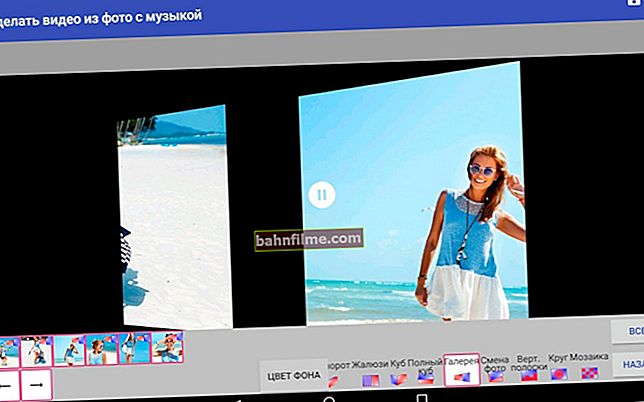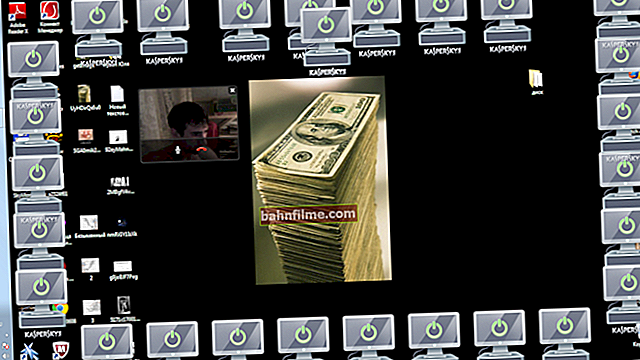Pergunta do usuário
Olá.
Não faz muito tempo, comprei um disco rígido externo WD My Passport de 2 TB. Ao baixar torrents nele, ele começa a ficar terrivelmente lento, a carga nele aumenta para 100% (o uTorrent mostrou) e a velocidade cai de 5-8 MB / s para 100 Kb / s.
É possível otimizar a carga de alguma forma? Ou aqui, sem opções, primeiro baixe para um HDD normal e depois copie para uma unidade externa?
Mikhail, Kaliningrado.
Bom tempo!
Sim, esse problema ocorre com mais frequência com unidades externas (embora, reconhecidamente, o uTorrent possa criar uma carga pesada em quase todas as unidades (sob certas condições)).
Neste artigo, irei fornecer algumas recomendações sobre como você pode reduzir a carga do uTorrent e corrigir (ou pelo menos reduzir) esse problema.
*
Como reduzir a carga de disco do uTorrent
Para começar, talvez o conselho mais banal: abra Gerenciador de tarefas(atalho de teclado Ctrl + Shift + Esc) , ordena programas e processos dependendo de sua carga no disco. É importante verificar aqui se há algum outro programa (não uTorrent) que também esteja usando ativamente o disco.
Por exemplo, não é incomum que antivírus, editores de vídeo, jogos, etc. aplicativos carreguem o disco não menos que o uTorrent. Nesse caso, é recomendável primeiro fechar todos esses aplicativos e reavaliar a carga. Talvez isso resolva o problema ...

Gerenciador de tarefas - carga de disco
*
Parâmetros "abertos" no uTorrent
Por que "abrir"? É que esses parâmetros podem ser alterados nas configurações do próprio programa. (mas também existem aqueles "parâmetros" que não podem ser alterados tão facilmente sem software adicional, mas sobre eles abaixo) .
Distribuição de arquivos. Cache
Essa é a primeira coisa que eu recomendaria mudar. Por padrão, o cache é instalado pelo próprio uTorrent e a distribuição de downloads não está habilitada de forma alguma ( distribuição - este é um especial. uma opção, graças à qual, no início do download do arquivo, espaço em disco será reservado para ele com antecedência. Isso reduz um pouco a carga geral).
E assim, vá para as configurações do uTorrent: você pode através do menu (veja a tela abaixo), você pode usar o atalho do teclado Ctrl + P .

Abrindo as configurações do uTorrent
Em seguida, abra a guia "Geral" (na versão russa "Geral") e marque a caixa ao lado de "Distribuir todos os arquivos" (nota: tenho uma versão semi-russa do uTorrent e, portanto, capturas de tela não muito convenientes, mas acho que você encontrará a caixa de seleção certa ...) .

Distribuir todos os arquivos - uTorrent / Clickable
Além disso, na seção "Avançado", abra a guia "Cache de disco" e defina o tamanho do cache para 256 MB. Salve suas configurações.

Usar tamanho de cache selecionado - uTorrent / clicável
Número máximo de torrents ativos
Um parâmetro muito importante. Por exemplo, se você baixar 5 ÷ 6 torrents, além de baixar 3 ÷ 4 você mesmo, não é surpreendente que uma alta carga no disco seja criada (até 100%).
Portanto, na seção "Fila", defina o máximo de torrents ativos (e downloads) para não mais do que 2-3. Veja a imagem abaixo.

Priorização / clicável
Limitando a velocidade de download
Você também pode reduzir parcialmente a carga no disco, limitando a velocidade de download / upload. É mais problemático fornecer números específicos aqui (configuráveis individualmente).
Por exemplo, para minha unidade externa Seagate Expanshion, defino um limite de 4.000 KB / s (ou seja, 4 MB / s) para download (veja a captura de tela abaixo). Em geral, nesta velocidade, não são observados freios e cargas elevadas ...

Velocidade de download, upload / clicável
*
Opções de uTorrent "ocultas"
Existem parâmetros no uTorrent que afetam seriamente a carga no disco, mas eles não podem ser alterados no menu do programa (este é um desses incidentes ...).
👉 Observação!
É sobre a sequência de inicialização. Imagine que você baixou um arquivo torrent e este é um serial, por exemplo (nele, digamos, 30-60 episódios).
Por padrão, o programa de torrent baixa uma dúzia de episódios desta série de uma vez (o que cria uma carga alta no disco) e, para reduzir a carga, você precisa baixar os episódios sequencialmente: ou seja, primeiro a primeira série, depois a segunda, etc.
Atualização 9.02.2019
Não posso deixar de notar que esta opção está implementada no programa qBittorrent (análogo do uTorrent). Para ativar o download sequencial - basta marcar a caixa antes de baixar o torrent (veja a imagem abaixo).

qBittorrent - configurações ao baixar um torrent
Esta configuração bastante "fina" no uTorrent só pode ser definida usando software de terceiros. No meu exemplo, vou usar o BEncode Editor (que recomendo para você).
Etapas para habilitar downloads sequenciais de arquivos torrent único:
- primeiro feche o uTorrent completamente (para que não haja nenhum ícone na bandeja
 );
); - então você precisa pressionar a combinação Win + R , e na janela "Executar" que aparece, digite o comando % dados do aplicativo% , Clique OK.

appdata - abre a pasta do sistema
- você deve ter uma pasta de sistema aberta C: \ Users \ alex \ AppData \ Roaming (no caso do Windows 8 | 10, em outros sistemas operacionais Windows - o caminho será um pouco diferente);
- Nesta pasta, encontre o diretório "Utorrent", abra-o e encontre o arquivo settings.dat (veja a tela abaixo). O caminho completo no meu caso para este arquivo é C: \ Users \ alex \ AppData \ Roaming \ uTorrent \ settings.dat

Configurações na pasta uTorrent
- agora você precisa abrir este arquivo settings.dat no programa BEncode Editor;
- em seguida, clique no "sinal de mais verde" (ADICIONAR), na janela que aparecer, insira bt.sequential_download no campo "nome", selecione o tipo (Tipo) - "Inteiro", o valor (Valor) - defina "1 "(sem aspas, ver. exemplo abaixo). Clique OK.

Editando o arquivo
- depois disso, selecione a primeira linha (que contém ".fileguard ...") e exclua-a (isso é necessário para que o uTorrent não recrie este arquivo e apague todas as nossas configurações).

Exclua a linha do fileguard
- em seguida, role a roda do mouse até o final do arquivo: veja se nossa linha foi adicionada (veja o exemplo abaixo). Se sim, clique "Arquivo / Salvar" (ou seja, salvar as alterações no arquivo).

Salvar alterações
- na verdade, tudo! Agora você pode iniciar o uTorrent e testá-lo. Deve começar a funcionar de uma forma ligeiramente diferente: irá baixar sequencialmente arquivo após arquivo de um torrent (e não todos de uma vez, travando o disco com uma carga de até 100%!).
👉 Observação!
A propósito, existem outros programas de torrent (análogos do uTorrent) em que esta configuração está no menu. Por exemplo, qBittorrent tem esta opção (está incluída no início ao baixar qualquer torrent).
*
PS
Também recomendo que você leia outro artigo meu sobre a alta carga no disco (embora seja um plano geral).
Isso é tudo.
Soluções alternativas nos comentários são bem-vindas ...
Tudo de bom!
✌
Publicado pela primeira vez: 08/06/2018
Correção: 02/10/2020
 );
);